php小编鱼仔为您介绍剪映电脑版中画中画功能的使用方法。画中画是一种常用的视频编辑特效,可以让视频中同时显示两个画面,增加观赏性。在剪映电脑版中,找到画中画的位置并不复杂,通过简单的操作即可实现。接下来,我们将详细介绍如何在剪映电脑版中找到画中画的位置,让您轻松制作出更加炫酷的视频效果。
首先打开电脑版剪映。点击开始创作按钮。

点击想要导入视频素材,添加进去要剪辑的视频文件。

然后将文件拖拽到编辑区域。

剪映电脑专业版没有画中画功能,但是我们可以通过再次添加素材实现画中画功能。
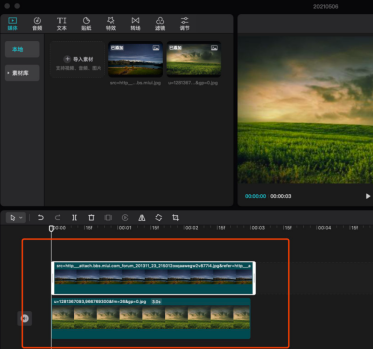
同样将新添加的视频文件拖拽至视频编辑轨道。

这样选中素材文件,调整视频大小即可实现手机剪映画中画功能了。

以上是剪映电脑版画中画在什么地方-剪映电脑版找到画中画位置的方法的详细内容。更多信息请关注PHP中文网其他相关文章!




